Работа с данни в запаметяващи носители
Свързването на запаметяващ носител към USB порта на машината ви позволява да записвате сканирани оригинали или файлове за печат на носителя. Преименувайте файловете или изтрийте нежеланите файлове от машината, така че да можете да управлявате и да организирате данните на носителя, без да използвате компютър.
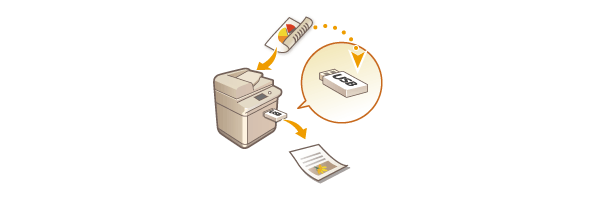
Поставяне на запаметяващ носител
За наличните запаметяващи носители и информация как да поставите запаметяващ носител, вижте Свързване на USB памет.

|
Не забравяйте да проверите, преди да използвате носителя с памет.За да използвате запаметяващия носител, е необходимо <Запаметяващ носител> в <Настр.за извжд.на местопол.за съхранение> да е зададено на <Вкл.>. <Настр.за извжд.на местопол.за съхранение>
Задайте <Използв. ф. Сканиране> и <Използв.на ф. Отпечатване> на <Вкл.>. <Използв. на функция Отпечатв./Сканиране>
Когато запаметяващият носител не бъде разпознат дори да е свързан правилно, е възможно машината да е настроена да използва драйвера MEAP за USB устройство с външна памет. Задайте <Използв. MEAP драйвер за USB устр. запам.> на <Изкл.>. <Използв. MEAP драйвер за USB устр. запам.>
|

|
|
Ако <Избор на опция при свързване на запамет. носител> е зададено на <Вкл.>, се показват клавишни комбинации за наличните функции, когато поставите запаметяващ носител. <Избор на опция при свързване на запамет. носител>
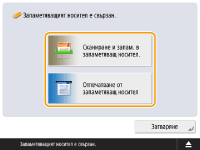
Тъй като е възможно клавишните комбинации да не се покажат, ако машината е в режим на заспиване, поставете запаметяващия носител, когато машината се възстанови от режима на заспиване.
|
Изваждане на запаметяващи носители
Когато изваждате запаметяващия носител, винаги използвайте следната процедура. Използването на различна процедура при изваждането на запаметяващия носител може да стане причина за повреда на запаметяващия носител и на основния модул на машината.
|
1
|
Натиснете
 . .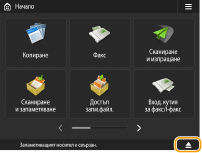
|
|
2
|
Изберете запаметяващия носител, чиято връзка искате да прекъснете, и натиснете <Отстраняване>.
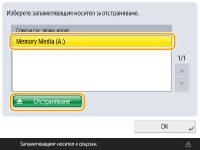
|
|
3
|
Извадете запаметяващия носител от USB порта и натиснете <OK>
 <OK>. <OK>. |